Win10 10074软件字体模糊调整DPI方法
时间:2015-06-17 来源:互联网 浏览量:
在最新Win10 10074预览版中,很多用户发现打开一些软件出现字体模糊的情况,让我们看了很不舒服,其实这样的情况我们可以通过修改注册表中的键值来解决这个问题。
修改方法如下:
修改方法如下:
1、按WIN+R 打开运行对话框,输入注册表打开的命令“regedit”确定;
2、然后在注册表左边依次展开:HKEY_CURRENT_USERControl PanelDesktop;
3、这时我们 在右侧找到Win8DpiScaling,双击将其值修改为1;
4、找到LogPixels,双击,将其修改为所需值;取值参考(括号外为16进制,括号内为10进制,单位百分比):
120(125)、96(100)、144(150);
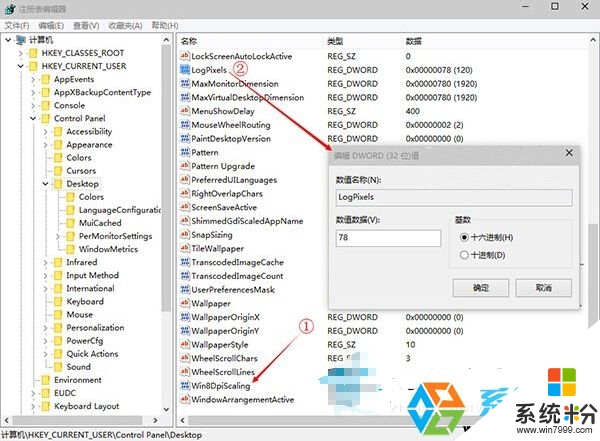
5、最后我们需要重新启动一下Win10系统,当然注销也是可以的。
PS:在之前的Win10预览版本中,我们还学习到别的方可以解决这个问题,不过在win10 10074中已经不管用了,虽然win10现在还有一些小部分的BUG,不过等Win10正式版出来会逐一解决这些问题的。
我要分享:
相关教程
- ·电脑字体模糊如何调整 电脑字体模糊的调整方法
- ·word字体模糊怎么调节 word中的文字模糊怎么调整
- ·画图软件字体方向调整 Windows系统画图软件调整文字方向的方法
- ·macbookair字体模糊怎么办|苹果macbookair字体模糊解决方法
- ·如何解决 电脑屏幕显示字体模糊 电脑显示器屏幕字体模糊原因分析及解决方法 电脑屏幕显示字体模糊的解决方法
- ·电脑桌面字体模糊如何解决 解决电脑桌面字体模糊的方法
- ·打印机连接上了无法打印 电脑和打印机连接后无法打印如何解决
- ·联想拯救者的键盘灯怎么亮 联想拯救者键盘灯颜色改变
- ·sd卡怎么在电脑上格式化 sd卡在电脑上怎么格式化
- ·笔记本电脑如何使用外接显示器 笔记本外接显示器连接方法
电脑软件教程推荐
- 1 笔记本电脑如何使用外接显示器 笔记本外接显示器连接方法
- 2 iphone关闭系统自动更新 如何禁用苹果手机系统自动更新功能
- 3 windows2016标准版激活密钥 Windows Server 2016 Standard Key购买渠道
- 4安卓模拟器可以root吗 模拟器root权限开启方法
- 5分辨率电脑一般是多少 电脑屏幕分辨率一般为多少
- 6笔记本电脑怎么连无线wifi 笔记本电脑连不上网络的原因及解决方法
- 7redmibook怎么进入bios 小米笔记本bios设置方法
- 8极米投影仪笔记本投屏 极米手机投屏
- 9爱普生怎么设置彩色打印 爱普生打印机彩色照片打印设置步骤
- 10电脑如何更改息屏时间 如何在电脑上设置屏幕自动息屏时间
